Potrebbe essere necessario trasferire la playlist di Spotify su Apple Music quando si passa il telefono da Android a iPhone. Puoi trasferire la playlist di Spotify su Apple Music? La risposta è decisamente sì. In questo post, otterrai 3 metodi per raggiungere questo obiettivo!
Se desideri creare un video musicale o aggiungere musica al video, puoi provare MiniTool MovieMaker.
Questo post ti introdurrà a 3 metodi per trasferire la playlist di Spotify su Apple Music. Puoi farlo su Android, iPhone/iPad o Web con servizi di terze parti. Esploriamoli uno per uno.
Trasferisci playlist Spotify su Apple Music su Android
Una delle migliori opzioni per trasferire la playlist di Spotify su Apple Music sul tuo dispositivo Android è utilizzare un'app chiamata FreeYourMusic (disponibile anche su iPhone).
È scaricabile gratuitamente e ti consente di trasferire 100 brani senza pagare. Sono supportati molti servizi di streaming musicale come Spotify, Amazon Music, Apple Music, Pandora, ecc.
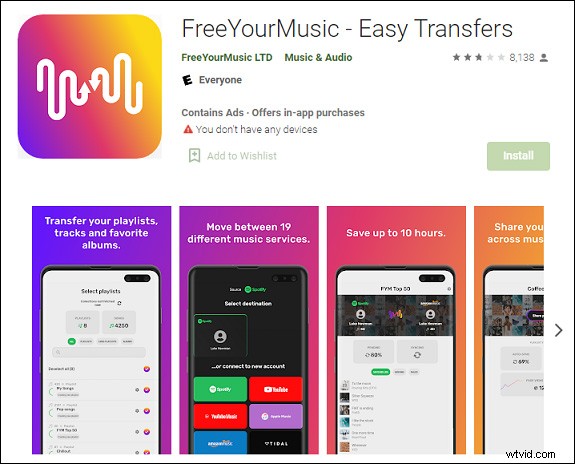
Ecco come trasferire la playlist di Spotify su Apple Music con Free Your Music:
- Scarica l'app FreeYourMusic sul tuo dispositivo Android dal Google Play Store.
- Apri l'app e seleziona Spotify nella pagina Seleziona sorgente.
- Accedi al tuo account Spotify
- Scegli Apple Music nella pagina Seleziona destinazione.
- Accedi con il tuo ID Apple
- Seleziona le playlist o gli album salvati che desideri trasferire e tocca Inizia trasferimento .
Dopo alcuni istanti, la playlist verrà trasferita. Puoi toccare la playlist nella pagina I tuoi trasferimenti per vedere se tutti i brani sono stati trasferiti correttamente o andare direttamente su Apple Music.
Trasferisci playlist Spotify su Apple Music su iPhone/iPad
Se utilizzi Spotify sul tuo iPhone o iPad come servizio di streaming musicale, puoi trasferire la playlist di Spotify su Apple Music con l'aiuto di un'app chiamata SongShift. Con esso, puoi trasferire playlist musicali su piattaforme di streaming e condividerle facilmente con i tuoi amici.
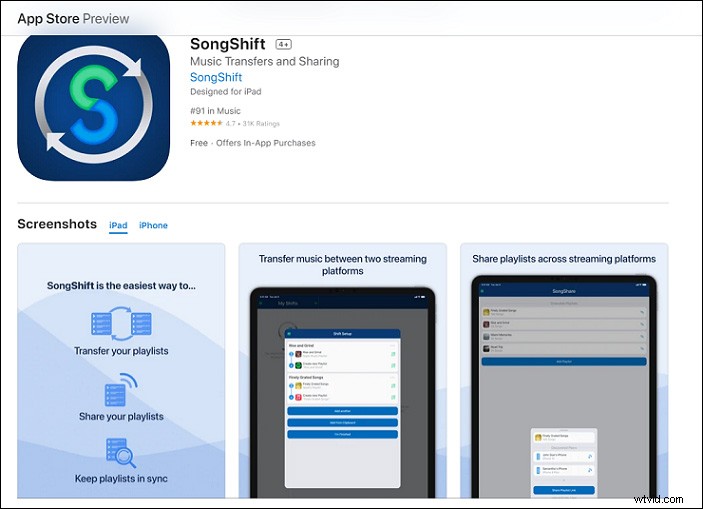
Diamo un'occhiata più da vicino a come trasferire la playlist di Spotify su Apple Music su iPhone/iPad:
- Scarica l'app SongShift sul tuo iPhone o iPad dall'App Store.
- Apri l'app e tocca il + pulsante per avviare il processo di trasferimento
- Fai clic su Imposta sorgente e fai clic su Collega servizi musicali pulsante nella finestra pop-up.
- Scegli Spotify e inserisci il tuo nome utente e password Spotify per accedere.
- Tocca Accetta nella parte inferiore della schermata successiva per concedere all'app l'accesso alla tua libreria Spotify.
- Tocca Apple Music e quindi tocca Autorizza per concedere all'app l'accesso alla tua libreria Apple Music e impostare un token.
- Fai clic su OK per confermare e toccare Continua per terminare la connessione.
- Scegli Spotify icona e seleziona una playlist da trasferire, quindi tocca Continua .
- Tocca Destinazione quindi seleziona Apple Music icona .
- Scegli Crea nuova playlist e tocca Destinazione e inserisci un nome personalizzato per la playlist, quindi tocca OK nella schermata Configurazione.
- Tocca Processo e attendi il completamento del trasferimento.
Il processo di trasferimento potrebbe richiedere del tempo a seconda di quanti brani sono presenti nella playlist e puoi iniziare a mettere in coda più trasferimenti e persino chiudere l'app e continueranno in background.
Trasferisci playlist Spotify su Apple Music sul Web
C'è un utile strumento di trasferimento basato sul web che si chiama Soundiiz. Ed è molto semplice da usare. La parte seguente è come trasferire la playlist di Spotify sulla musica di Apple sul Web:
- Accedi al sito Web di Soundiiz (https://soundiiz.com/) e crea un nuovo account oppure utilizza il tuo account Google, Apple, Spotify o Facebook per creare un nuovo account.
- Scegli Spotify e fai clic su Connetti pulsante dalla barra laterale sinistra.
- Fai clic su Accetta per consentire a Soundiiz di accedere al tuo account quando Spotify richiede l'autorizzazione.
- Scegli le playlist che desideri trasferire e fai clic su Converti pulsante.
- Tocca Apple Music come piattaforma musicale di destinazione e attendi il completamento del processo di trasferimento.
Una volta che Soundiiz avrà completato il trasferimento, vedrai la conferma nella stessa pagina.
Conclusione
Per riassumere. Questo post offre 3 metodi pratici per trasferire la playlist di Spotify su Apple Music. Prova questi metodi per sincronizzare le canzoni! Buon trasferimento!
